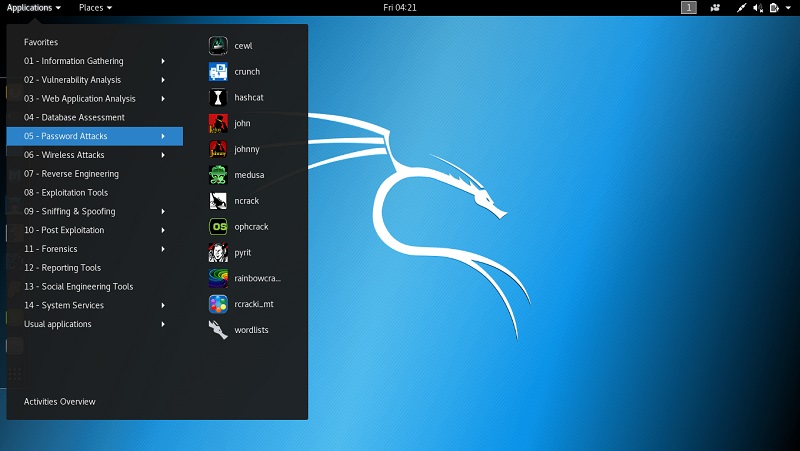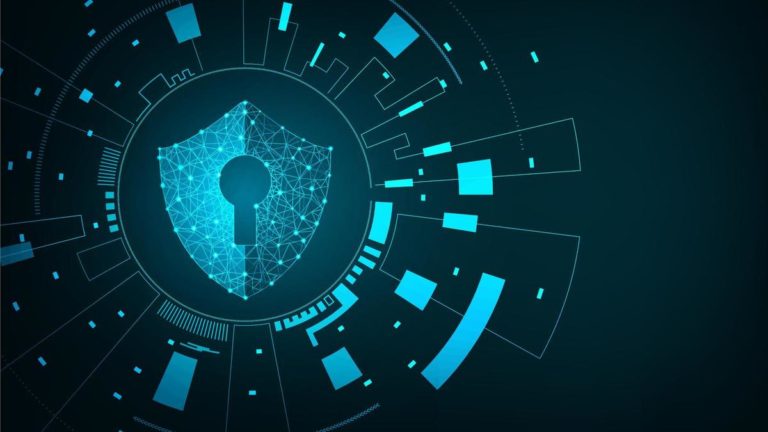تعتبر توزيعة كالي لينكس متخصصة في مجال اختبارات الاختراق والاختراق الأخلاقي واختبارات الأمان للأجهزة على الشبكة. وفي هذه المقالة سوف نستعرض كيفية تثبيت كالي لينكس ولمحة تعريفية عن توزيعة كالي.
عندما يتعلق الأمر بالاختراق والتوزيعات المتعلقة بالحماية فإن كالي لينكس هي أول شيء يتم ذكره حيث تأتي توزيعة كالي لينكس بمجموعة متنوعة من أدوات الاختراق من خلال سطر الأوامر مثل اختبارات الاختراق وأمن الشبكات وتحليل أنظمة الكمبيوتر وأمن التطبيقات.
وتعتبر توزيعة كالي لينكس أهم أكثر توزيعة مستخدمة من قبل المخترقين الأخلاقيين والمشهورة على نطاق العالم حتى بين مستخدمي ويندوز الذين لا يعرفون حتى ما هو لينكس.
أول خطوة لتعلم كالي لينكس هي من خلال تعلم أهم 10 أوامر لينكس وكيفية التحكم بنظام لينكس من سطر الأوامر

ما المميز في توزيعة كالي لينكس؟ وما هي استخدامات كالي لينكس؟
تعد توزيعة كالي لينكس أفضل توزيعة للقيام بمختلف مهام أمن المعلومات للأسباب التالية:
- يوفر أكثر من 600 أداة لاختبار الاختراق في مختلف مجالات أمن الشبكات والأجهزة.
- قابليته للتخصيص بسهولة لذلك إذا لم تكن راضيًا عن ميزات كالي لينكس الحالية يمكنك تخصيصه بالطريقة التي تريدها.
- تدعم التوزيعة عدة لغات.
- دعم مجموعة واسعة من بطاقات الشبكة اللاسلكية.
- يأتي مع نواة (kernel) مخصص ومصممة لتقنية الحقن (injections).
- تم تطويره في بيئة أمنة تماماً.
- توزيعة مجانية ومفتوحة المصدر.
إذا كنت تريد الدخول إلى عالم أمن المعلومات والشبكات والاختراق الاخلاقي فإن تعلم كيفية تثبيت كالي لينكس هي الخطوة الأولى.
كيفية تثبيت كالي لينكس؟
تعد عملية تثبيت كالي لينكس بسيطة إلى حد ما ولديك خيارات تثبيت متعددة التي تشمل:
- تثبيت كالي لينكس على محرك أقراص USB قابل للإقلاع.
- تثبيت كالي لينطس على محرك أقراص ثابتة.
- استخدام برنامج المحاكاة الافتراضية لأجهزة الكمبيوتر مثل VMware أو VirtualBox.
- تثبيت كالي لينكس مع ويندوز
على الرغم من أن لديك خيارات متعددة للاختيار من بينها ولكن في هذه المقالة سوف نستعرض كيفية تثبيت كالي لينكس باستخدام برنامج المحاكاة الافتراضية وكيفية تثبيت كالي لينكس على محرك أقراص USB قابل للإقلاع.
متطلبات تثبيت كالي لينكس باستخدام برنامج محاكاة افتراضية
- 20 جيجابايت على محرك الأقراص الثابتة.
- 4 جيجابايت من ذاكرة الوصول العشوائي Ram.
- محرك أقراص CD-DVD
كيفية إصلاح ملفات النظام في ويندوز باستخدام أداة “SFC” و “DISM”
تثبيت كالي لينكس باستخدام برنامج المحاكاة الافتراضية
الخطوة 1: تحميل VMware
من أجل تشغيل كالي لينكش ستحتاج إلى برامج محاكاة أجهزة الكمبيوتر الافتراضية. على الرغم من وجود العديد من البرامج للاختيار منها مثل VirtualBox من Oracle ، إلا أننا نفضل استخدام برنامج VMware. بمجرد الانتهاء من التثبيت، قم بتشغيل برنامج VMware من مجلد التطبيقات.
الخطوة 2: تحميل كالي لينكس والتحقق من مصداقية الصورة (Image)
يمكنك تحميل كالي لينكس من خلال صفحة التنزيل الرسمية وتحديد الاصدار التي تناسب احتياجاتك. بالإضافة إلى ذلك ستجد مجموعة من الأرقام الستة عشرية في صفحة التحميل. حيث تم تصميم كالي لينكس لاستخدامه في أمان المعلومات والشبكات لذلك تحتاج إلى التحقق من سلامة صورة نسخة كالي لينكس التي تقوم بتنزيلها.
يجب عليك التحقق من بصمة SHA-256 للملف التي حملته ومقارنته بالبصمة المتوفرة على موقع التنزيل للتأكد من سلامة النسخة.
الخطوة 3: إنشاء كمبيوتر افتراضي جديد
في الصفحة الرئيسية لبرنامج VMware Workstation Pro انقر فوق إنشاء جهاز جديد واختر ملف ISO الخاصة بكالي لينكس التي حملتها ثم قم ببدء تشغيل الجهاز الافتراضي عن طريق النقر فوق زر “تشغيل”.

خطوات التثبيت:
الخطوة 1: بعد تشغيل الجهاز سيُطلب منك تحديد وضع التثبيت الذي ترغب فيه من قائمة GRUB. أختر التثبيت الرسومي وتابع.

الخطوة 2: تحديد معلومات اللغة وموقعك الجغرافي ولوحة المفاتيح.

الخطوة 3: سيقوم برنامج التثبيت بتثبيت بعض المكونات الإضافية وتكوين الإعدادات المتعلقة بالشبكة. بعد ذلك ستختار اسم Hostname والدومين Domain لهذا التثبيت.

الخطوة 4: اختيار كلمة مرور لجهاز كالي لينكس واضغط متابعة.

الخطوة 5: بعد ذلك ستحدد التوقيت ثم الانتقال إلى صفحة تقسيم القرص الصلب.
سوف يوفر لك برنامج التثبيت أربعة خيارات حول تقسيم القرص،
أسهل خيار هو استخدام “Guided -use entire disk”. ولكن يمكن للمستخدمين المتمرسين استخدام طريقة التقسيم “اليدوية” للحصول على المزيد من خيارات التقسيم التي يرغبون بها.

الخطوة 6: حدد خيار (all files in one partition for new users) ثم اضغط على “متابعة”.

الخطوة 7: ستقوم الأن بتأكيد جميع الإعدادات التي اخترتها للقرص الصلب. في حالة المتابعة فسوف تمحو البيانات الموجودة على القرص بشكل كامل.
بعد التأكيد من التغييرات سيتم تشغيل برنامج التثبيت وقد يستغرق هذا بعض الوقت للانتهاء.

الخطوة 8: بمجرد الانتهاء من تثبيت الملفات الضرورية سيسألك النظام عما إذا كنت تريد تعديل إعداد شبكة الاتصال للحصول على البرامج والتحديثات المستقبلية لتوزيعة كالي لينكس.
تأكد من تفعيل هذه الميزة إذا كنت ترغب في استخدام مستودعات كالي.

الخطوة 9: بعد ذلك، سيُطلب منك تثبيت ملفات إقلاع GRUB. اختر “نعم” ثم اضغط “متابعة”.

الخطوة 10: بمجرد الانتهاء من تثبيت GRUB انقر فوق “متابعة” لإنهاء التثبيت عن طريق تثبيت بعض الملفات النهائية.

الأن سيكون كالي لينكس جاهز للاستخدام.
أفضل برامج لينكس 2019 المجانية
تثبيت كالي لينكس على محرك أقراص USB قابل للإقلاع
الخطوة 1: قم بتحميل كالي لينكس ISO الرسمي.
إن كنت تعمل على نظام ويندوز ستحتاج إلى تنزيل Microsoft File Checksum Integrity Verifier للتأكد من مصداقية نسخة كالي لينكس من خلال رمز SHA1.
افتح سطر أوامر cmd وتحقق من رمزSHA1 باستخدام الأمر التالي:
fciv.exe -sha1 kali-linux-2016.2-amd64.iso
الخطوة 2: تثبيت أداة حرق كالي لينكس قابلة للإقلاع على USB
لإنشاء محرك أقراص USB قابل للإقلاع سنستخدم برنامج Rufus.
الخطوة 3: إعداد محرك أقراص USB قابل للإقلاع
افتح برنامج Rufus ثم اختر محرك أقراص USB التي تريد حرق كالي لينكس عليها ثم حدد ملف ISO لكالي لينكس.

انقر فوق ابدأ، قد يطلب منك Rufus تنزيل الملفات: ldlinux.sys و ldlinux.bss ، انقر فوق “نعم” لتنزيلها.
عند الانتهاء ستحصل على كالي لينكس على قرص USB قابل للإقلاع.